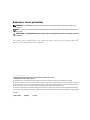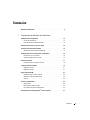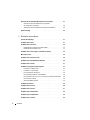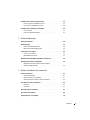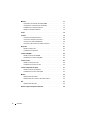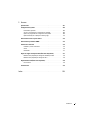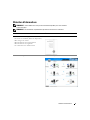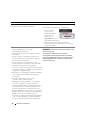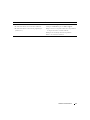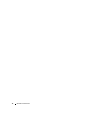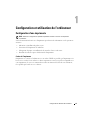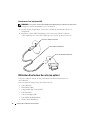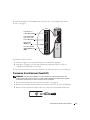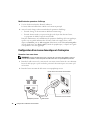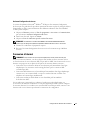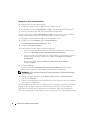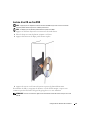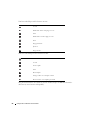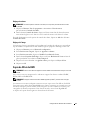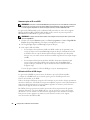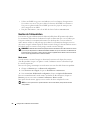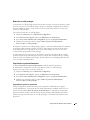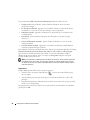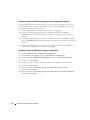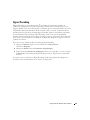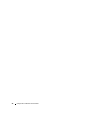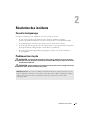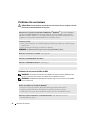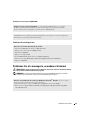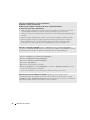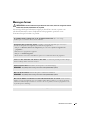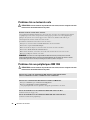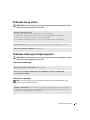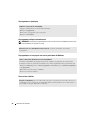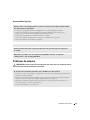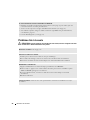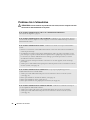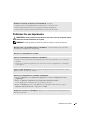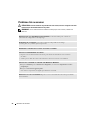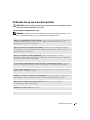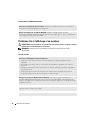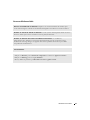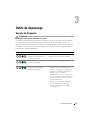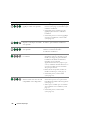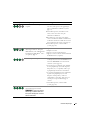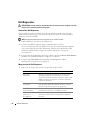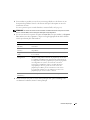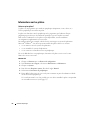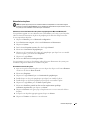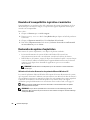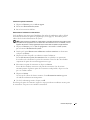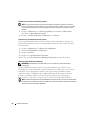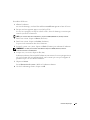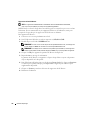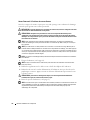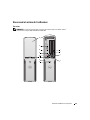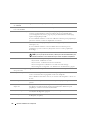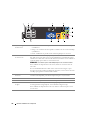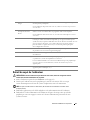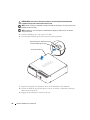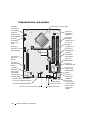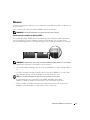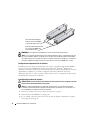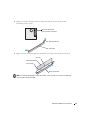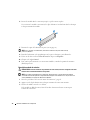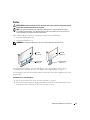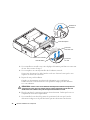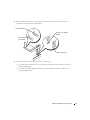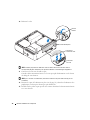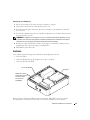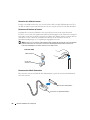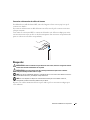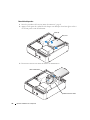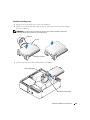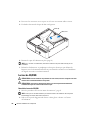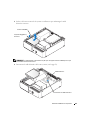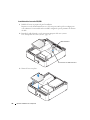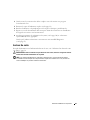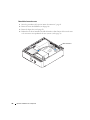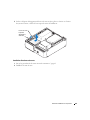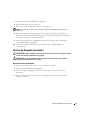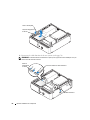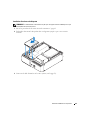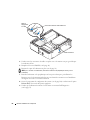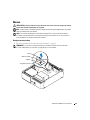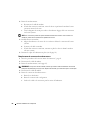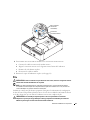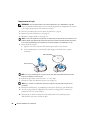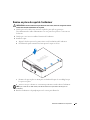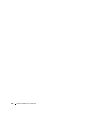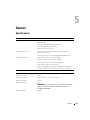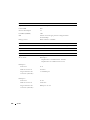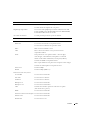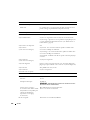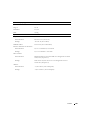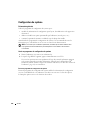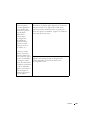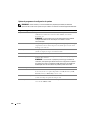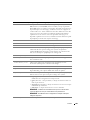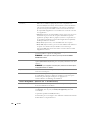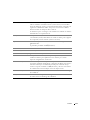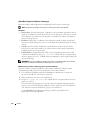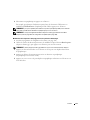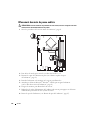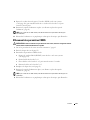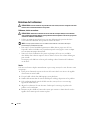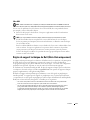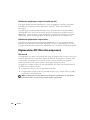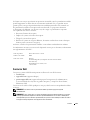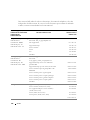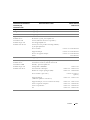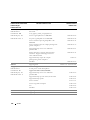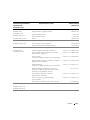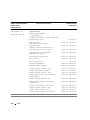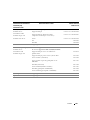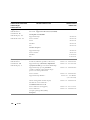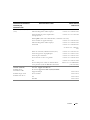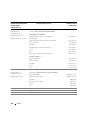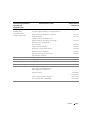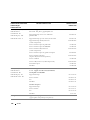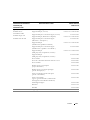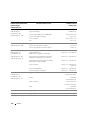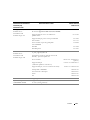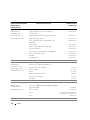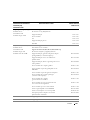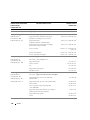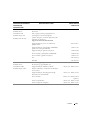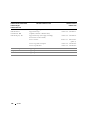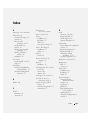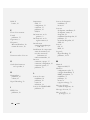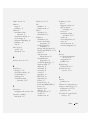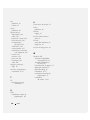Dell Dimension 5150C Le manuel du propriétaire
- Taper
- Le manuel du propriétaire

www.dell.com | support.dell.com
Dell™ Dimension™ 5150C
Manuel du propriétaire
Modèle DHP
*
Uniquement sur certains ordinateurs.
Porte du
panneau avant
(pousser pour
ouvrir)
Bouton
d’alimentation
Voyant
d’alimentation
Voyants
de diagnostic
Prise casque
Porte du panneau
avant (ouverte)
Prise pour microphone
Lecteur de disquette
ou lecteur de carte
(tous deux en option)*
Connecteur de réseau
Connecteur IEEE 1394
Sélecteur de tension
Connecteurs USB 2.0 (5)
Connecteur central/LFE
Connecteur de modem
Voyant du lecteur de CD
ou de DVD
Connecteurs USB 2.0 (2)
Connecteur IEEE 1394
Connecteur d’alimentation
Connecteur vidéo intégré
Connecteur S/PDIF-out
Connecteur de microphone/surround latéral
Logement PCI Express x16
Logement PCI Express x1
Connecteur de sortie
de ligne
Connecteur
d’entrée de ligne
Connecteur
surround arrière
Voyant d’activité
du disque dur

Remarques, avis et précautions
REMARQUE : une REMARQUE indique des informations importantes qui peuvent vous aider à mieux utiliser votre
ordinateur.
AVIS : un AVIS vous avertit d’un risque de dommage matériel ou de perte de données et vous indique comment éviter
le problème.
PRÉCAUTION : une PRÉCAUTION indique un risque potentiel d’endommagement du matériel, de blessure corporelle
ou de mort.
Si vous avez acheté un ordinateur Dell™ série n, aucune des références aux systèmes d’exploitation Microsoft
®
Windows
®
faites dans ce document n’est applicable.
____________________
Les informations contenues dans ce document peuvent être modifiées sans préavis.
© 2005-2006 Dell Inc. Tous droits réservés.
La reproduction de ce document de quelque manière que ce soit sans l’autorisation écrite de Dell Inc. est strictement interdite.
Marques utilisées dans ce document : Dell, le logo DELL, Inspiron, Dell Precision, Dimension, OptiPlex, Latitude, PowerEdge, PowerVault,
PowerApp, DellNet et PowerConnect sont des marques de Dell Inc. ; Intel, Pentium, Intel SpeedStep et Celeron sont des marques déposées
de Intel Corporation ; Microsoft, Windows et Outlook sont des marques déposées de Microsoft Corporation.
Tous les autres noms de marques et marques commerciales utilisés dans ce document se rapportent aux sociétés propriétaires des marques
et des noms de ces produits. Dell Inc. décline tout intérêt dans l’utilisation des marques déposées et des noms de marques ne lui appartenant pas.
Modèle DHP
Septembre 2006 P/N FF235 Rev. A03

Sommaire 3
Sommaire
Obtention d’informations. . . . . . . . . . . . . . . . . . . . . . . . . . . . . . 9
1 Configuration et utilisation de l’ordinateur
Configuration d’une imprimante . . . . . . . . . . . . . . . . . . . . . . . . . 13
Cordon de l’imprimante
. . . . . . . . . . . . . . . . . . . . . . . . . . . 13
Branchement d’une imprimante USB
. . . . . . . . . . . . . . . . . . . . 14
Utilisation d’un lecteur de carte (en option)
. . . . . . . . . . . . . . . . . . 14
Connexion d’un téléviseur (facultatif)
. . . . . . . . . . . . . . . . . . . . . . 15
Modification des paramètres d’affichage
. . . . . . . . . . . . . . . . . 16
Configuration d’un réseau domestique et d’entreprise
. . . . . . . . . . . . . 16
Connexion à une carte réseau
. . . . . . . . . . . . . . . . . . . . . . . 16
Assistant Configuration du réseau
. . . . . . . . . . . . . . . . . . . . . 17
Connexion à Internet
. . . . . . . . . . . . . . . . . . . . . . . . . . . . . . . 17
Configuration de la connexion Internet
. . . . . . . . . . . . . . . . . . . 18
Lecture d’un CD ou d’un DVD
. . . . . . . . . . . . . . . . . . . . . . . . . . 19
Réglage du volume
. . . . . . . . . . . . . . . . . . . . . . . . . . . . . 21
Réglage de l’image
. . . . . . . . . . . . . . . . . . . . . . . . . . . . . 21
Copie de CD et de DVD
. . . . . . . . . . . . . . . . . . . . . . . . . . . . . . 21
Comment copier un CD ou un DVD
. . . . . . . . . . . . . . . . . . . . . 22
Utilisation de CD et de DVD vierges
. . . . . . . . . . . . . . . . . . . . 22
Astuces
. . . . . . . . . . . . . . . . . . . . . . . . . . . . . . . . . . . 23
Gestion de l’alimentation
. . . . . . . . . . . . . . . . . . . . . . . . . . . . 24
Mode attente
. . . . . . . . . . . . . . . . . . . . . . . . . . . . . . . . 24
Mode mise en veille prolongée
. . . . . . . . . . . . . . . . . . . . . . . 25
Propriétés de la gestion d’alimentation
. . . . . . . . . . . . . . . . . . 25
Présentation de la technologie Intel
®
Viiv™ (en option) . . . . . . . . . . . . 27

4 Sommaire
Utilisation de la technologie QRT d'Intel
®
Viiv™ (en option) . . . . . . . . . 27
Activation de la fonction QRT dans le programme
de configuration du système
. . . . . . . . . . . . . . . . . . . . . . . . 28
Activation de la fonction QRT dans le système d'exploitation
. . . . . . . 28
Hyper-Threading
. . . . . . . . . . . . . . . . . . . . . . . . . . . . . . . . . 29
2 Résolution des incidents
Conseils de dépannage . . . . . . . . . . . . . . . . . . . . . . . . . . . . . 31
Problèmes liés à la pile
. . . . . . . . . . . . . . . . . . . . . . . . . . . . . 31
Problèmes liés aux lecteurs
. . . . . . . . . . . . . . . . . . . . . . . . . . . 32
Problèmes liés aux lecteurs de CD et de DVD
. . . . . . . . . . . . . . . 32
Problèmes liés aux disques durs
. . . . . . . . . . . . . . . . . . . . . . 33
Problèmes liés à la messagerie, au modem et à Internet
. . . . . . . . . . . . 33
Messages d’erreur
. . . . . . . . . . . . . . . . . . . . . . . . . . . . . . . . 35
Problèmes liés au lecteur de carte
. . . . . . . . . . . . . . . . . . . . . . . 36
Problèmes liés aux périphériques IEEE 1394
. . . . . . . . . . . . . . . . . . 36
Problèmes liés au clavier
. . . . . . . . . . . . . . . . . . . . . . . . . . . . 37
Problèmes et blocages d’origine logicielle
. . . . . . . . . . . . . . . . . . . 37
L’ordinateur ne démarre pas
. . . . . . . . . . . . . . . . . . . . . . . . 37
L’ordinateur ne répond plus.
. . . . . . . . . . . . . . . . . . . . . . . . 37
Un programme ne répond plus
. . . . . . . . . . . . . . . . . . . . . . . 38
Un programme se bloque continuellement
. . . . . . . . . . . . . . . . . 38
Un programme a été conçu pour une version précédente de Windows
. 38
Un écran bleu s’affiche
. . . . . . . . . . . . . . . . . . . . . . . . . . . 38
Autres problèmes logiciels
. . . . . . . . . . . . . . . . . . . . . . . . . 39
Problèmes de mémoire
. . . . . . . . . . . . . . . . . . . . . . . . . . . . . 39
Problèmes liés à la souris
. . . . . . . . . . . . . . . . . . . . . . . . . . . . 40
Problèmes liés au réseau
. . . . . . . . . . . . . . . . . . . . . . . . . . . . 41
Problèmes liés à l’alimentation
. . . . . . . . . . . . . . . . . . . . . . . . . 42
Problèmes liés aux imprimantes
. . . . . . . . . . . . . . . . . . . . . . . . 43
Problèmes liés au scanner
. . . . . . . . . . . . . . . . . . . . . . . . . . . 44

Sommaire 5
Problèmes liés au son et aux haut-parleurs . . . . . . . . . . . . . . . . . . 45
Les haut-parleurs n’émettent aucun son
. . . . . . . . . . . . . . . . . . 45
Les écouteurs n’émettent aucun son
. . . . . . . . . . . . . . . . . . . . 46
Problèmes liés à l’affichage et au moniteur
. . . . . . . . . . . . . . . . . . 46
L’écran est vide
. . . . . . . . . . . . . . . . . . . . . . . . . . . . . . . 46
L’écran est difficilement lisible
. . . . . . . . . . . . . . . . . . . . . . . 47
3 Outils de dépannage
Voyants de diagnostic . . . . . . . . . . . . . . . . . . . . . . . . . . . . . . 49
Dell Diagnostics
. . . . . . . . . . . . . . . . . . . . . . . . . . . . . . . . . 52
Quand utiliser Dell Diagnostics
. . . . . . . . . . . . . . . . . . . . . . . 52
Menu principal de Dell Diagnostics
. . . . . . . . . . . . . . . . . . . . 52
Informations sur les pilotes
. . . . . . . . . . . . . . . . . . . . . . . . . . . 54
Qu’est-ce qu’un pilote ?
. . . . . . . . . . . . . . . . . . . . . . . . . . . 54
Réinstallation des pilotes
. . . . . . . . . . . . . . . . . . . . . . . . . . 55
Résolution d’incompatibilités logicielles et matérielles
. . . . . . . . . . . . 56
Restauration du système d’exploitation
. . . . . . . . . . . . . . . . . . . . . 56
Utilisation de la fonction Restauration du système
de Microsoft
Windows XP . . . . . . . . . . . . . . . . . . . . . . . . . 56
4 Retrait et installation de composants
Avant de commencer. . . . . . . . . . . . . . . . . . . . . . . . . . . . . . . 61
Outils recommandés
. . . . . . . . . . . . . . . . . . . . . . . . . . . . 61
Mise hors tension de l’ordinateur
. . . . . . . . . . . . . . . . . . . . . 61
Avant d’intervenir à l’intérieur de votre ordinateur
. . . . . . . . . . . . . 62
Vues avant et arrière de l’ordinateur
. . . . . . . . . . . . . . . . . . . . . . 63
Vue avant
. . . . . . . . . . . . . . . . . . . . . . . . . . . . . . . . . . 63
Vue arrière
. . . . . . . . . . . . . . . . . . . . . . . . . . . . . . . . . 65
Retrait du capot de l’ordinateur
. . . . . . . . . . . . . . . . . . . . . . . . . 67
Vue interne de l’ordinateur
. . . . . . . . . . . . . . . . . . . . . . . . . . . 69
Composants de la carte système
. . . . . . . . . . . . . . . . . . . . . . . . 70

6 Sommaire
Mémoire . . . . . . . . . . . . . . . . . . . . . . . . . . . . . . . . . . . . . 71
Présentation des modules de mémoire DDR2
. . . . . . . . . . . . . . . 71
Configurations comprenant 4 Go de mémoire
. . . . . . . . . . . . . . . 72
Installation d’un module de mémoire
. . . . . . . . . . . . . . . . . . . . 72
Retrait d’un module de mémoire
. . . . . . . . . . . . . . . . . . . . . . 74
Cartes
. . . . . . . . . . . . . . . . . . . . . . . . . . . . . . . . . . . . . . . 75
Lecteurs
. . . . . . . . . . . . . . . . . . . . . . . . . . . . . . . . . . . . . 79
Connexion des câbles de lecteurs
. . . . . . . . . . . . . . . . . . . . . 80
Connecteurs d’interface de lecteurs
. . . . . . . . . . . . . . . . . . . . 80
Connecteur du câble d’alimentation
. . . . . . . . . . . . . . . . . . . . 80
Connexion et déconnexion de câbles de lecteurs
. . . . . . . . . . . . . 81
Disque dur
. . . . . . . . . . . . . . . . . . . . . . . . . . . . . . . . . . . . 81
Retrait d’un disque dur
. . . . . . . . . . . . . . . . . . . . . . . . . . . 82
Installation d’un disque dur
. . . . . . . . . . . . . . . . . . . . . . . . . 83
Lecteur de CD/DVD
. . . . . . . . . . . . . . . . . . . . . . . . . . . . . . . . 84
Retrait d’un lecteur de CD/DVD
. . . . . . . . . . . . . . . . . . . . . . . 84
Installation d’un lecteur de CD/DVD
. . . . . . . . . . . . . . . . . . . . 86
Lecteur de carte
. . . . . . . . . . . . . . . . . . . . . . . . . . . . . . . . . 87
Retrait d’un lecteur de carte
. . . . . . . . . . . . . . . . . . . . . . . . 88
Installation d’un lecteur de carte
. . . . . . . . . . . . . . . . . . . . . . 89
Lecteur de disquette (en option)
. . . . . . . . . . . . . . . . . . . . . . . . . 91
Retrait d’un lecteur de disquette
. . . . . . . . . . . . . . . . . . . . . . 91
Installation d’un lecteur de disquette
. . . . . . . . . . . . . . . . . . . . 93
Modem
. . . . . . . . . . . . . . . . . . . . . . . . . . . . . . . . . . . . . . 95
Remplacement du modem
. . . . . . . . . . . . . . . . . . . . . . . . . 95
Remplacement du connecteur de modem externe
. . . . . . . . . . . . . 96
Pile
. . . . . . . . . . . . . . . . . . . . . . . . . . . . . . . . . . . . . . . . 97
Remplacement de la pile
. . . . . . . . . . . . . . . . . . . . . . . . . . 98
Remise en place du capot de l’ordinateur
. . . . . . . . . . . . . . . . . . . . 99

Sommaire 7
5 Annexe
Spécifications . . . . . . . . . . . . . . . . . . . . . . . . . . . . . . . . . 101
Configuration du système
. . . . . . . . . . . . . . . . . . . . . . . . . . . 106
Présentation générale
. . . . . . . . . . . . . . . . . . . . . . . . . . 106
Accès au programme de configuration du système
. . . . . . . . . . . 106
Options du programme de configuration du système
. . . . . . . . . . 108
Option Boot Sequence (Séquence d’amorçage)
. . . . . . . . . . . . . 112
Effacement des mots de passe oubliés
. . . . . . . . . . . . . . . . . . . . 114
Effacement des paramètres CMOS
. . . . . . . . . . . . . . . . . . . . . . 115
Entretien de l’ordinateur
. . . . . . . . . . . . . . . . . . . . . . . . . . . . 116
Ordinateur, clavier et moniteur
. . . . . . . . . . . . . . . . . . . . . . 116
Souris
. . . . . . . . . . . . . . . . . . . . . . . . . . . . . . . . . . . 116
CD et DVD
. . . . . . . . . . . . . . . . . . . . . . . . . . . . . . . . . 117
Règles de support technique de Dell (États-Unis uniquement)
. . . . . . . . 117
Définition des périphériques et logiciels installés par Dell
. . . . . . . 118
Définition des périphériques et logiciels tiers
. . . . . . . . . . . . . . 118
Réglementation FCC (États-Unis uniquement)
. . . . . . . . . . . . . . . . 118
FCC classe B
. . . . . . . . . . . . . . . . . . . . . . . . . . . . . . . 118
Contacter Dell
. . . . . . . . . . . . . . . . . . . . . . . . . . . . . . . . . 119
Index . . . . . . . . . . . . . . . . . . . . . . . . . . . . . . . . . . . . . . . . 139

8 Sommaire

Obtention d’informations 9
Obtention d’informations
REMARQUE : certains éléments ne sont pas nécessairement disponibles pour votre ordinateur
ou dans votre pays.
REMARQUE : des informations complémentaires peuvent être fournies avec l’ordinateur.
Que recherchez-vous ? Élément à consulter
• Des informations sur la garantie
• Les termes et conditions (État-Unis uniquement)
• Des consignes de sécurité
• Des informations sur la réglementation
• Des informations sur l’ergonomie
• Le contrat de licence utilisateur final
Guide d’informations sur le produit Dell™
• Comment configurer mon ordinateur
Schéma de configuration

10 Obtention d’informations
• Le numéro de service et code de service express
• L’étiquette de licence Microsoft Windows
Numéro de service et licence Microsoft Windows
Ces étiquettes sont situées sur votre ordinateur.
• Utilisez le numéro
de service pour
identifier l’ordinateur
lorsque vous vous
rendez sur le site
support.dell.com
ou lors
d’une demande d’assistance.
• Entrez le code de service express pour faciliter
l’acheminement de votre appel lorsque vous contactez
le support technique.
• Des solutions : conseils et astuces de dépannage,
articles de techniciens et cours en ligne,
questions fréquemment posées
• Des forum clients : discussions en ligne avec d’autres
clients Dell
• Des mises à niveau : informations de mise à niveau
pour des composants tels que la mémoire, le disque
duretlesystème d’exploitation
• Le service clientèle : coordonnées des contacts,
état des appels au service clientèle et des commandes,
informations sur la garantie et les réparations
• Le service et support : état des appels au service clientèle
et historique du support, contrat de service, discussions
en ligne avec le support technique
• Des références : documentation, informations détaillées
sur la configuration de l’ordinateur, spécifications
et livres blancs
• Des fichiers à télécharger : pilotes certifiés,
correctifs et mises à jour des logiciels
• Desktop System Software (DSS): si vous réinstallez
le système d’exploitation, vous devez également
réinstaller l’utilitaire DSS. Ce dernier fournit des mises
à jour critiques pour le système d’exploitation et des
fonctions assurant la prise en charge des lecteurs de
disquette USB Dell™ 3,5 pouces, des processeurs Intel
®
Pentium
®
M, des lecteurs optiques et des périphériques
USB. Il est nécessaire au bon fonctionnement
du système, car il détecte automatiquement l’ordinateur
et son système d’exploitation, et permet d’installer les
mises à jour qui correspondent à votre configuration.
Site Dell de support : support.dell.com
REMARQUE : sélectionnez votre pays pour afficher le site
de support approprié.
Les entreprises, administrations et organismes
d’enseignement peuvent également utiliser le site Web
personnalisé Dell Premier Support, accessible à l’adresse
premier.support.dell.com. Ce site Web n’est disponible
que dans certains pays.
Que recherchez-vous ? Élément à consulter

Obtention d’informations 11
• Comment utiliser Windows XP
• De la documentation concernant mon ordinateur
• De la documentation concernant les périphériques
(modem, etc.)
Centre d’aide et de support de Windows
1
Cliquez sur
Démarrer
, puis sur
Aide et support
.
2
Tapez un mot ou une phrase décrivant votre problème
et cliquez sur l’icône en forme de flèche.
3
Cliquez sur la rubrique décrivant le problème.
4
Suivez les instructions affichées.
Que recherchez-vous ? Élément à consulter

12 Obtention d’informations

Configuration et utilisation de l’ordinateur 13
Configuration et utilisation de l’ordinateur
Configuration d’une imprimante
AVIS : terminez la configuration du système d’exploitation avant de connecter une imprimante
à l’ordinateur.
Voir la documentation fournie avec l’imprimante pour obtenir des informations sur les opérations
suivantes :
• Obtention et installation de pilotes à jour.
• Connexion de l’imprimante à l’ordinateur.
• Chargement du papier et installation de la cartouche d’encre ou du toner.
• Demande d’assistance auprès du fabricant de l’imprimante.
Cordon de l’imprimante
L’imprimante se connecte à l’ordinateur avec un cordon USB. Il est possible que l’imprimante soit
livrée sans ce cordon. Si vous achetez ce dernier séparément, assurez-vous qu’il est compatible avec
votre imprimante. Si vous avez commandé un cordon au moment de l’achat de votre ordinateur,
il est possible qu’il soit livré avec ce dernier.

14 Configuration et utilisation de l’ordinateur
Branchement d’une imprimante USB
REMARQUE : vous pouvez connecter des périphériques USB pendant que l’ordinateur est sous tension.
1
Configurez le système d’exploitation, si ce n’est déjà fait.
2
Installez le pilote d’imprimante, si nécessaire. Consultez la documentation livrée avec
l’imprimante.
3
Branchez le cordon USB de l’imprimante sur les connecteurs USB de l’ordinateur
et de l’imprimante. Les connecteurs USB ne peuvent s’insérer que dans un seul sens.
Utilisation d’un lecteur de carte (en option)
Vous pouvez utilisez le lecteur de carte pour transférer des données directement sur
votre ordinateur.
Ce lecteur prend en charge les types de mémoire suivants :
• Carte xD-Picture
• SmartMedia (SMC)
• CompactFlash Type I et II (CF I/II)
• Carte MicroDrive
• Carte SecureDigital (SD)
• Carte MMC (MultiMediaCard)
• Memory Stick (MS/MS Pro)
Cordon USB de l’imprimante
Connecteur USB de l’ordinateur
Connecteur USB de l’imprimante

Configuration et utilisation de l’ordinateur 15
Pour plus d’informations sur l’installation d’un lecteur de carte, voir “Installation d’un lecteur
de carte”, à la page 89.
Pour utiliser le lecteur de carte :
1
Vérifiez le support ou la carte pour déterminer le sens d’insertion approprié.
2
Faites glisser le support ou la carte dans l’emplacement approprié jusqu’à ce qu’il soit
complètement installé dans le connecteur.
Si vous sentez une résistance, ne forcez pas. Vérifiez le sens d’insertion de la carte et recommencez.
Connexion d’un téléviseur (facultatif)
REMARQUE : pour brancher un téléviseur sur votre ordinateur, vous devez disposer d’une carte
graphique avec sortie TV et vous procurer un câble S-vidéo, disponible dans la plupart des magasins
de fournitures électroniques. Ce câble n’est pas fourni avec l’ordinateur.
1
Suivez les procédures de la section “Avant de commencer”, à la page 61.
2
Branchez une extrémité du câble S-video sur le connecteur TV-OUT à l’arrière de l’ordinateur.
3
Branchez l’autre extrémité du câble S-video sur le connecteur correspondant du téléviseur.
Carte xD-Picture
et SmartMedia (SMC)
Memory Stick
(MS/MS Pro)
Carte SecureDigital
(SD)/MultiMediaCard
(MMC)
Carte CompactFlash
Type I et II (CF I/II)
et carte MicroDrive

16 Configuration et utilisation de l’ordinateur
Modification des paramètres d’affichage
1
Une fois le téléviseur branché, allumez l’ordinateur.
Le bureau Microsoft
®
Windows
®
s’affiche sur le moniteur principal.
2
Activez le mode clonage ou bureau étendu dans les paramètres d’affichage.
• En mode clonage, les deux moniteurs affichent la même image.
• En mode bureau étendu, vous pouvez faire glisser des objets d’un bureau à l’autre,
ce qui permet de doubler l’espace de travail visible.
Pour plus d’informations sur la modification des paramètres d’affichage de la carte graphique,
reportez-vous au guide d’utilisation dans le Centre d’aide et de support. Pour ce faire,
cliquez sur
Démarrer
, puis sur
Aide et support
. Sélectionnez ensuite
User and system guides
(Guides d’utilisation), puis
Device guides
(Guides des périphériques), et cliquez sur le guide
correspondant à votre carte graphique.
Configuration d’un réseau domestique et d’entreprise
Connexion à une carte réseau
REMARQUE : branchez le câble réseau sur le connecteur de carte réseau de l’ordinateur et non sur
le connecteur de modem. ne branchez jamais de câble réseau dans une prise téléphonique murale.
1
Branchez le câble réseau sur le connecteur de carte réseau situé à l’arrière de votre ordinateur.
Insérez le câble jusqu’à ce qu’il s’enclenche, puis tirez-le doucement pour vous assurer qu’il
est bien fixé.
2
Branchez l’autre extrémité du câble réseau sur un périphérique réseau.
Périphérique réseau
Connecteur de carte réseau de l’ordinateur
Câble réseau
Connecteur de carte réseau

Configuration et utilisation de l’ordinateur 17
Assistant Configuration du réseau
Le système d’exploitation Microsoft
®
Windows
®
XP dispose d’un Assistant Configuration
du réseau qui vous guide dans les procédures permettant de mettre en place le partage de fichiers,
d’imprimantes ou d’une connexion Internet entre différents ordinateurs d’un réseau familial
ou d’une petite entreprise.
1
Cliquez sur
Démarrer
, pointez sur
Tous les programmes
→
Accessoires
→
Communications
,
puis sélectionnez
Assistant Configuration du réseau
.
2
Dans l’écran d’accueil, cliquez sur
Suivant
.
3
Cliquez sur
Liste de vérification pour la création d’un réseau
.
REMARQUE : la méthode de connexion Cet ordinateur se connecte directement à Internet
active le pare-feu intégré aux systèmes d’exploitation Windows XP Service Pack 1 et suivants.
4
Terminez les vérifications et préparations requises.
5
Revenez à l’Assistant Configuration du réseau et suivez les instructions qui s’affichent
à l’écran.
Connexion à Internet
REMARQUE : les fournisseurs de services Internet (ISP) et leurs offres varient selon les pays.
Pour vous connecter à Internet, vous devez disposer d’un modem ou d’une connexion réseau
et d’un fournisseur de services Internet (ISP), tel que AOL ou MSN. Votre fournisseur de services
Internet vous proposera une ou plusieurs des options de connexion Internet suivantes :
• Connexions d’accès à distance offrant un accès Internet par l’intermédiaire d’une ligne
téléphonique. Ces connexions sont beaucoup plus lentes que les connexions DSL
ou modem par câble.
• Connexions DSL offrant un accès haut débit par l’intermédiaire d’une ligne téléphonique
existante. Avec une connexion DSL, vous pouvez accéder à Internet et utiliser votre
téléphone sur la même ligne simultanément.
• Connexions modem par câble offrant un accès haut débit par l’intermédiaire
de la télévision câblée.
Si vous utilisez une connexion d’accès à distance, branchez un cordon téléphonique sur
le connecteur du modem de l’ordinateur et sur la prise téléphonique murale avant de configurer
la connexion Internet. Si vous utilisez une connexion DSL ou modem par câble, contactez votre
fournisseur de services Internet pour obtenir les instructions de configuration.

18 Configuration et utilisation de l’ordinateur
Configuration de la connexion Internet
Pour configurer une connexion AOL ou MSN :
1
Enregistrez et quittez toutes les applications et les fichiers ouverts.
2
Double-cliquez sur l’icône
MSN Explorer
ou
AOL
sur le bureau Microsoft
®
Windows
®
.
3
Suivez les instructions qui s’affichent pour terminer la configuration.
Si vous ne disposez pas de l’icône
MSN Explorer
ou
AOL
sur votre bureau ou si vous souhaitez
configurer une connexion Internet avec un autre fournisseur de services Internet :
1
Enregistrez et quittez toutes les applications et les fichiers ouverts.
2
Cliquez sur le bouton
Démarrer
, puis sur
Internet Explorer
.
L’
Assistant Nouvelle Connexion Internet
s’affiche.
3
Cliquez sur
Connexion à Internet
.
4
Dans la fenêtre suivante, cliquez sur l’option appropriée :
• Si vous n’avez pas de fournisseur de services Internet et souhaitez en sélectionner un,
cliquez sur
Choisir dans une liste de fournisseurs de services Internet
.
• Si vous avez déjà reçu les informations de configuration de votre fournisseur de services
Internet, mais pas le CD de configuration, cliquez sur
Configurer ma connexion
manuellement
.
• Si vous avez un CD, cliquez sur
Utiliser le CD fourni par mon fournisseur
de services Internet
.
5
Cliquez sur
Suivant
.
Si vous avez sélectionné
Configurer ma connexion manuellement
, passez à l’étape 6.
Sinon, suivez les instructions qui s’affichent pour terminer la configuration.
REMARQUE : si vous ne savez pas quel type de connexion sélectionner, contactez votre fournisseur
de services Internet.
6
Cliquez sur l’option appropriée sous
Comment voulez-vous vous connecter à Internet
,
puis cliquez sur
Suivant
.
7
Utilisez les informations qui vous ont été données par votre fournisseur de services Internet
pour terminer la configuration.
En cas de problèmes de connexion, voir “Problèmes liés à la messagerie, au modem et à Internet”,
à la page 33. Si vous ne pouvez pas vous connecter à Internet alors que vous l’avez déjà fait
auparavant, il est possible que le fournisseur de services Internet subisse une interruption de
services. Contactez-le pour vérifier l’état des services ou essayez de vous connecter ultérieurement.

Configuration et utilisation de l’ordinateur 19
Lecture d’un CD ou d’un DVD
AVIS : n’appuyez pas sur le plateau du lecteur de CD ou de DVD lorsque vous l’ouvrez ou le fermez.
Laissez le plateau fermé lorsque vous n’utilisez pas le lecteur.
AVIS : ne déplacez pas l’ordinateur pendant la lecture de CD ou de DVD.
1
Appuyez sur le bouton d’éjection se trouvant sur le devant du lecteur.
2
Placez le disque au centre du plateau, étiquette vers le haut.
3
Appuyez doucement sur le disque pour le mettre en place.
4
Appuyez de nouveau sur le bouton d’éjection ou poussez le plateau délicatement.
Pour formater des CD et y enregistrer des données, créer des CD de musique, ou pour savoir
comment copier des CD, utilisez le logiciel de gravage livré avec votre ordinateur.
REMARQUE : assurez-vous d’être en règle avec les lois relatives aux droits d’auteur lorsque vous créez
des CD.

20 Configuration et utilisation de l’ordinateur
Tout lecteur de CD possède les boutons suivants :
Tout lecteur de DVD possède les boutons suivants :
Pour plus d’informations sur la lecture de CD ou de DVD, cliquez sur
Aide
dans l’interface
du lecteur (si cette fonction est disponible).
Lecture
Défilement arrière de la plage en cours
Pause
Défilement avant de la plage en cours
Arrêt
Plage précédente
Éjection
Plage suivante
Arrêt
Lecture
Avance rapide
Pause
Retour rapide
Passage au titre ou au chapitre suivant
Retour au titre ou au chapitre précédent
La page est en cours de chargement...
La page est en cours de chargement...
La page est en cours de chargement...
La page est en cours de chargement...
La page est en cours de chargement...
La page est en cours de chargement...
La page est en cours de chargement...
La page est en cours de chargement...
La page est en cours de chargement...
La page est en cours de chargement...
La page est en cours de chargement...
La page est en cours de chargement...
La page est en cours de chargement...
La page est en cours de chargement...
La page est en cours de chargement...
La page est en cours de chargement...
La page est en cours de chargement...
La page est en cours de chargement...
La page est en cours de chargement...
La page est en cours de chargement...
La page est en cours de chargement...
La page est en cours de chargement...
La page est en cours de chargement...
La page est en cours de chargement...
La page est en cours de chargement...
La page est en cours de chargement...
La page est en cours de chargement...
La page est en cours de chargement...
La page est en cours de chargement...
La page est en cours de chargement...
La page est en cours de chargement...
La page est en cours de chargement...
La page est en cours de chargement...
La page est en cours de chargement...
La page est en cours de chargement...
La page est en cours de chargement...
La page est en cours de chargement...
La page est en cours de chargement...
La page est en cours de chargement...
La page est en cours de chargement...
La page est en cours de chargement...
La page est en cours de chargement...
La page est en cours de chargement...
La page est en cours de chargement...
La page est en cours de chargement...
La page est en cours de chargement...
La page est en cours de chargement...
La page est en cours de chargement...
La page est en cours de chargement...
La page est en cours de chargement...
La page est en cours de chargement...
La page est en cours de chargement...
La page est en cours de chargement...
La page est en cours de chargement...
La page est en cours de chargement...
La page est en cours de chargement...
La page est en cours de chargement...
La page est en cours de chargement...
La page est en cours de chargement...
La page est en cours de chargement...
La page est en cours de chargement...
La page est en cours de chargement...
La page est en cours de chargement...
La page est en cours de chargement...
La page est en cours de chargement...
La page est en cours de chargement...
La page est en cours de chargement...
La page est en cours de chargement...
La page est en cours de chargement...
La page est en cours de chargement...
La page est en cours de chargement...
La page est en cours de chargement...
La page est en cours de chargement...
La page est en cours de chargement...
La page est en cours de chargement...
La page est en cours de chargement...
La page est en cours de chargement...
La page est en cours de chargement...
La page est en cours de chargement...
La page est en cours de chargement...
La page est en cours de chargement...
La page est en cours de chargement...
La page est en cours de chargement...
La page est en cours de chargement...
La page est en cours de chargement...
La page est en cours de chargement...
La page est en cours de chargement...
La page est en cours de chargement...
La page est en cours de chargement...
La page est en cours de chargement...
La page est en cours de chargement...
La page est en cours de chargement...
La page est en cours de chargement...
La page est en cours de chargement...
La page est en cours de chargement...
La page est en cours de chargement...
La page est en cours de chargement...
La page est en cours de chargement...
La page est en cours de chargement...
La page est en cours de chargement...
La page est en cours de chargement...
La page est en cours de chargement...
La page est en cours de chargement...
La page est en cours de chargement...
La page est en cours de chargement...
La page est en cours de chargement...
La page est en cours de chargement...
La page est en cours de chargement...
La page est en cours de chargement...
La page est en cours de chargement...
La page est en cours de chargement...
La page est en cours de chargement...
La page est en cours de chargement...
La page est en cours de chargement...
La page est en cours de chargement...
La page est en cours de chargement...
La page est en cours de chargement...
La page est en cours de chargement...
La page est en cours de chargement...
La page est en cours de chargement...
La page est en cours de chargement...
La page est en cours de chargement...
-
 1
1
-
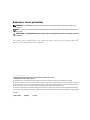 2
2
-
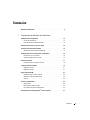 3
3
-
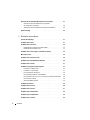 4
4
-
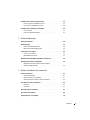 5
5
-
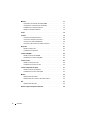 6
6
-
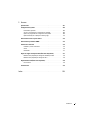 7
7
-
 8
8
-
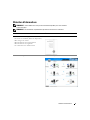 9
9
-
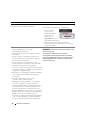 10
10
-
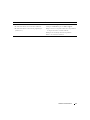 11
11
-
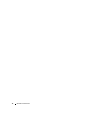 12
12
-
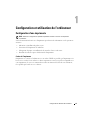 13
13
-
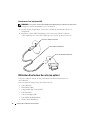 14
14
-
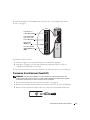 15
15
-
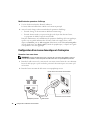 16
16
-
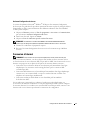 17
17
-
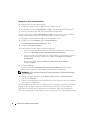 18
18
-
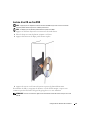 19
19
-
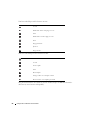 20
20
-
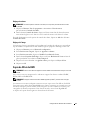 21
21
-
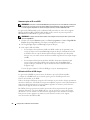 22
22
-
 23
23
-
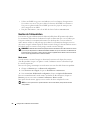 24
24
-
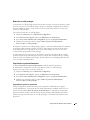 25
25
-
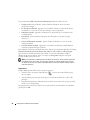 26
26
-
 27
27
-
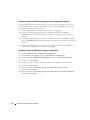 28
28
-
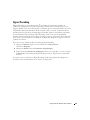 29
29
-
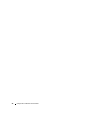 30
30
-
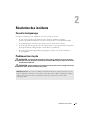 31
31
-
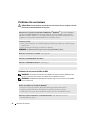 32
32
-
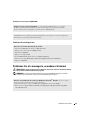 33
33
-
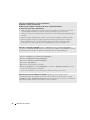 34
34
-
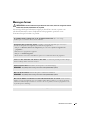 35
35
-
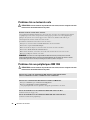 36
36
-
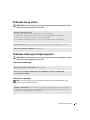 37
37
-
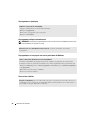 38
38
-
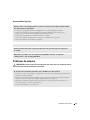 39
39
-
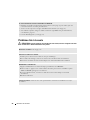 40
40
-
 41
41
-
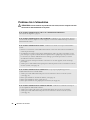 42
42
-
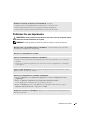 43
43
-
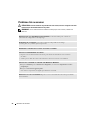 44
44
-
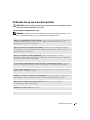 45
45
-
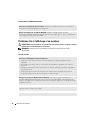 46
46
-
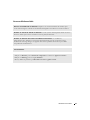 47
47
-
 48
48
-
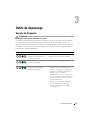 49
49
-
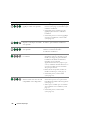 50
50
-
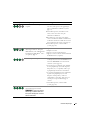 51
51
-
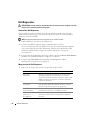 52
52
-
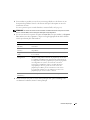 53
53
-
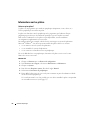 54
54
-
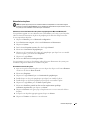 55
55
-
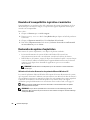 56
56
-
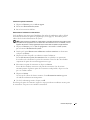 57
57
-
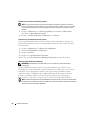 58
58
-
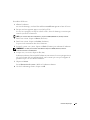 59
59
-
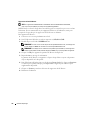 60
60
-
 61
61
-
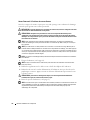 62
62
-
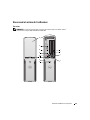 63
63
-
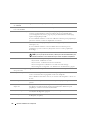 64
64
-
 65
65
-
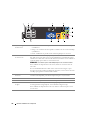 66
66
-
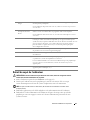 67
67
-
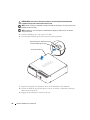 68
68
-
 69
69
-
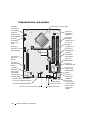 70
70
-
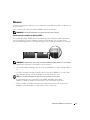 71
71
-
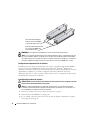 72
72
-
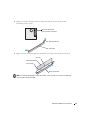 73
73
-
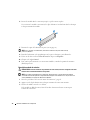 74
74
-
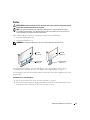 75
75
-
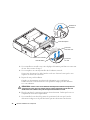 76
76
-
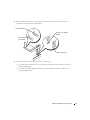 77
77
-
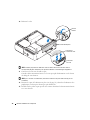 78
78
-
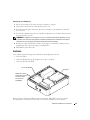 79
79
-
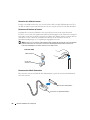 80
80
-
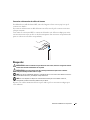 81
81
-
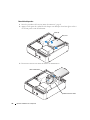 82
82
-
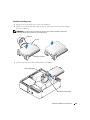 83
83
-
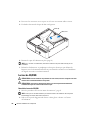 84
84
-
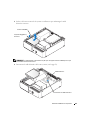 85
85
-
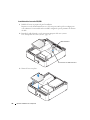 86
86
-
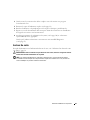 87
87
-
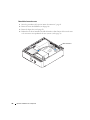 88
88
-
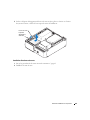 89
89
-
 90
90
-
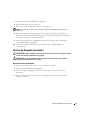 91
91
-
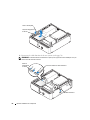 92
92
-
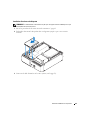 93
93
-
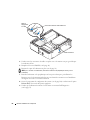 94
94
-
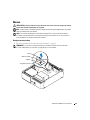 95
95
-
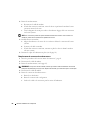 96
96
-
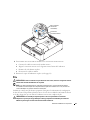 97
97
-
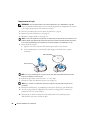 98
98
-
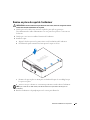 99
99
-
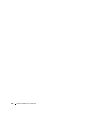 100
100
-
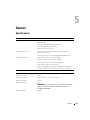 101
101
-
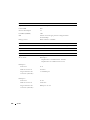 102
102
-
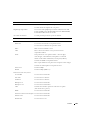 103
103
-
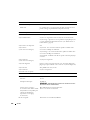 104
104
-
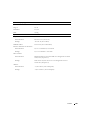 105
105
-
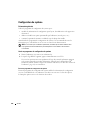 106
106
-
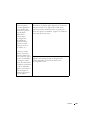 107
107
-
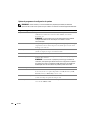 108
108
-
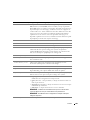 109
109
-
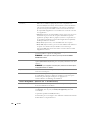 110
110
-
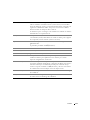 111
111
-
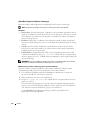 112
112
-
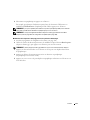 113
113
-
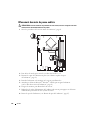 114
114
-
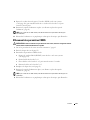 115
115
-
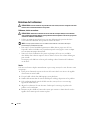 116
116
-
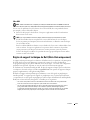 117
117
-
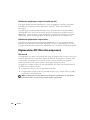 118
118
-
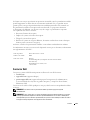 119
119
-
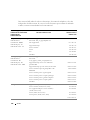 120
120
-
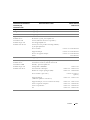 121
121
-
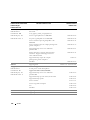 122
122
-
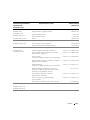 123
123
-
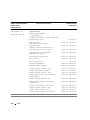 124
124
-
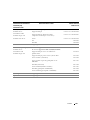 125
125
-
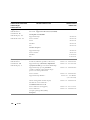 126
126
-
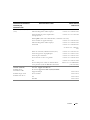 127
127
-
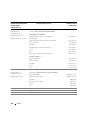 128
128
-
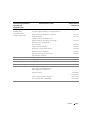 129
129
-
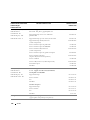 130
130
-
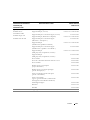 131
131
-
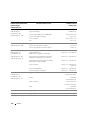 132
132
-
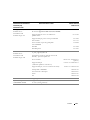 133
133
-
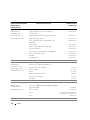 134
134
-
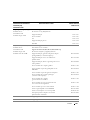 135
135
-
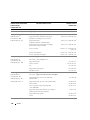 136
136
-
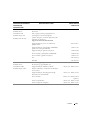 137
137
-
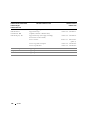 138
138
-
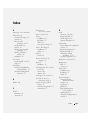 139
139
-
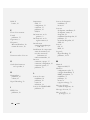 140
140
-
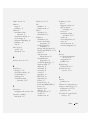 141
141
-
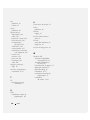 142
142
Dell Dimension 5150C Le manuel du propriétaire
- Taper
- Le manuel du propriétaire
dans d''autres langues
- italiano: Dell Dimension 5150C Manuale del proprietario
- português: Dell Dimension 5150C Manual do proprietário
Documents connexes
-
Dell Dimension E520 Le manuel du propriétaire
-
Dell Dimension 9100 Le manuel du propriétaire
-
Dell Inspiron 531S Le manuel du propriétaire
-
Dell Dimension 5000 Le manuel du propriétaire
-
Dell Precision R5400 Guide de démarrage rapide
-
Dell Vostro 400 Le manuel du propriétaire
-
Dell 3100/E310 Manuel utilisateur
-
Dell Inspiron 2650 Le manuel du propriétaire
-
Dell PowerEdge R940 Le manuel du propriétaire